آیا صفحه لپ تاپ شما برعکس شده است؟ نگران نباشید، یکی از مشکلات نادری که اکثراً در ویندوزهای 7، 8 و 10 رخ میدهد، مشکل برعکس شدن صفحه لپ تاپ است. خوشبختانه این مشکل، سختافزاری نیست البته نرمافزاری هم نیست. درواقع مشکل وارونه شدن صفحه لپ تاپ به دلیل بهم ریختگی تنظیمات سیستم عامل است. پس خیلی خودتان را نگران نکنید، لپ تاپ شما کاملا سالم است. تنها باید وارد تنظیمات سیستمعامل خود شوید تا این مشکل را به راحتی برطرف کنید اما چگونه؟ در ادامه راه حل مشکل وارونه شدن صفحه لپ تاپ را بررسی خواهیم کرد بنابراین ادامه این مطلب از دست ندهید.
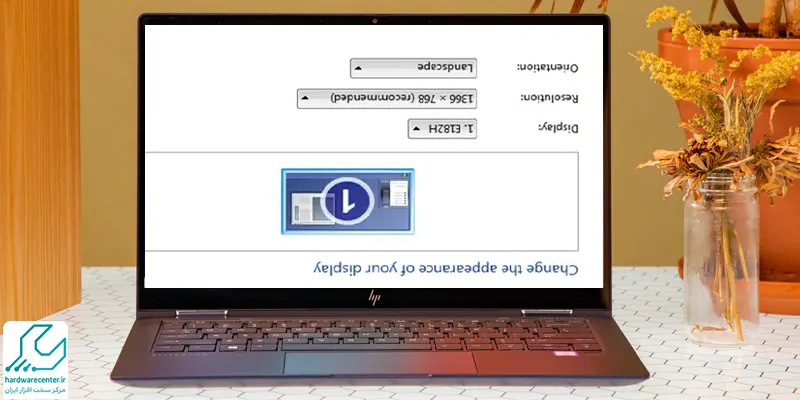
راه حل مشکل برعکس شدن صفحه لپ تاپ سونی
برعکس شدن صفحه لپتاپ سونی معمولاً به دلیل تغییر ناخواسته تنظیمات نمایشگر یا مشکلات نرمافزاری رخ میدهد که باعث میشود تصویر به صورت وارونه نمایش داده شود. این وضعیت میتواند استفاده از دستگاه را دشوار کند و نیاز به تنظیم مجدد دارد تا نمایشگر به حالت عادی بازگردد.
همچنین گاهی مشکلات مربوط به درایور گرافیک یا بهروزرسانیهای ناقص سیستمعامل نیز ممکن است در بروز این مشکل نقش داشته باشند. برای رفع این مسئله باید به دقت تنظیمات مرتبط با چرخش صفحه را بررسی کرد و در صورت نیاز نرمافزارهای مربوطه را بهروزرسانی یا بازنشانی نمود.
آسانترین راه، استفاده از کلیدهای میانبر
- سادهترین روشی که میتوانید از آن برای رفع مشکل برعکس شدن صفحه لپ تاپ سونی استفاده کنید، گرفتن کلیدهای میانبر Ctrl + Alt و کلید فلش رو به بالا است.
- البته خیلی عجله نکنید چراکه قبل از گرفتن این سه کلید باید مطمئن شوید که فعال باشند.
- بنابراین اولین کاری که باید انجام دهید این است که بر روی دسکتاپ خود راست کلیک کنید، گزینه Graphic Options را انتخاب کرده و سپس بر روی گزینه Hot Keys بروید. اکنون مطمئن شوید که گزینه Enable فعال است.
حالا با خیال راحت میتوانید کلیدهای میانبر مذکور را به صورت هم زمان فشار دهید تا مشکل برعکس شدن تصویر لپ تاپ برطرف شود. توجه داشته باشید که از این راهکار بیشتر برای رفع مشکل برعکس شدن صفحه لپ تاپ در ویندوز 10 استفاده میشود. البته در سایر سیستم عاملها نیز به همین صورت است شاید کمی متفاوت.
تعمیرات لپ تاپ سونی با مجهزترین و بروزترین قطعات و تجهیزات انجام میشه! همین حالا تماس بگیر🤩
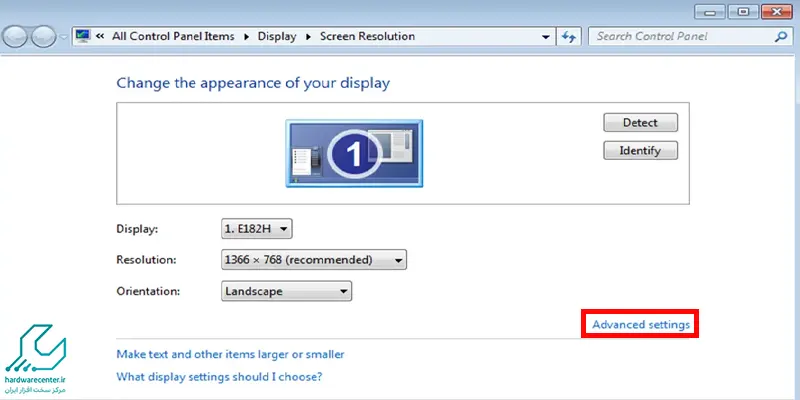
تنظیمات Display settings در ویندوز 10
به هر دلیلی ممکن است راه حل استفاده از کلیدهای میانبر کارساز نباشد اما نگران نباشید هنوز دو راه حل دیگر باقی مانده است که یکی از آنها رفتن به تنظیمات Display Settings است. البته رفتن به تنظیمات Display Settings در ویندوز 10 با ویندوزهای 7 و 8 متفاوت است. ابتدا به سراغ تنظیمات Display Settings در ویندوز 10 میرویم.
- برای رفع مشکل برعکس شدن صفحه لپ تاپ سونی در ویندوز 10 ابتدا باید بر روی دسکتاپ خود راست کلیک کرده، گزینه Display Settings را انتخاب کنید.
- سپس از منوی Orientation که به شما نمایش داده میشود، گزینه Landscape را انتخاب کنید. اکنون روی Apply کلیک کرده و گزینه Keep Changes را انتخاب کنید.
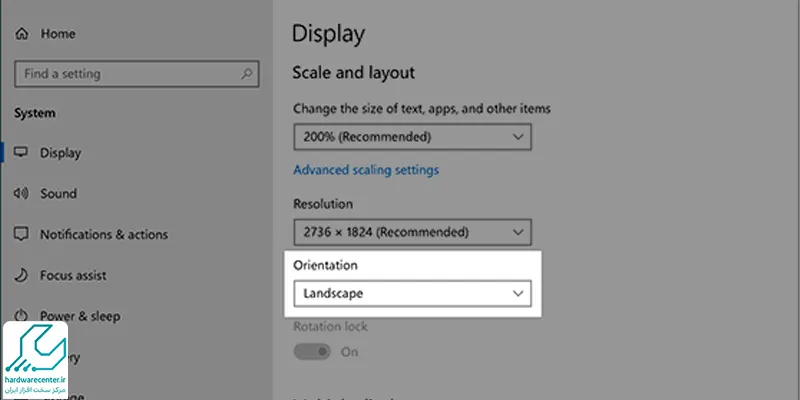
تنظیمات Display settings در ویندوز 7،8
اگر از کاربران ویندوزهای 7 و 8 هستید برای رفع مشکل برعکس شدن صفحه لپ تاپ در ویندوز 7 و 8 باید از طریق کنترل پنل به تنظیمات Display دسترسی پیدا کنید. پس به سراغ کنترل پنل سیستم عامل خود بروید و وارد بخش Display شوید.
- سپس در بخش Screen Resolution، گزینه Advance Settings و درنهایت گزینه Graphic Properties را انتخاب کنید.
- با انتخاب این گزینه چندین سربرگ یا همان تب به شما نمایش داده میشود که باید وارد تب Graphics Control Panel شوید.
- میتوانید قسمت Rotation را در این تب مشاهده کنید که باید آن را باز کرده و گزینه Rotate to 0 degrees را انتخاب کنید و درنهایت بر روی Apply کلیک کنید.
برای اطلاعات بیشتر کلیک کنید : چگونه دوربین لپ تاپ سونی را فعال کنیم
آخرین راه کارساز برای وارونه شدن صفحه لپ تاپ در ویندوزهای 7 ، 8 و 10
اگر روش اول کارساز نبود و روش دوم هم کمی پیچیده به نظر میرسید، میتوانید از این روش استفاده کنید که برای رفع مشکل برعکس شدن صفحه لپ تاپ در ویندوز 8، 7 و 10 کاربرد دارد. البته این روش تنها برای لپ تاپهایی کارساز است که کارت گرافیک آنها از نوع Intel میباشد.
- روی دسکتاپ خود راست کلیک کرده، گزینه Graphic Properties را انتخاب کنید.
- سپس از تبهایی که در سمت چپ نمایش داده میشود گزینه General Settings را انتخاب کرده و در قسمت Rotation عدد 0 را انتخاب کنید و درنهایت Apply را انتخاب کنید.
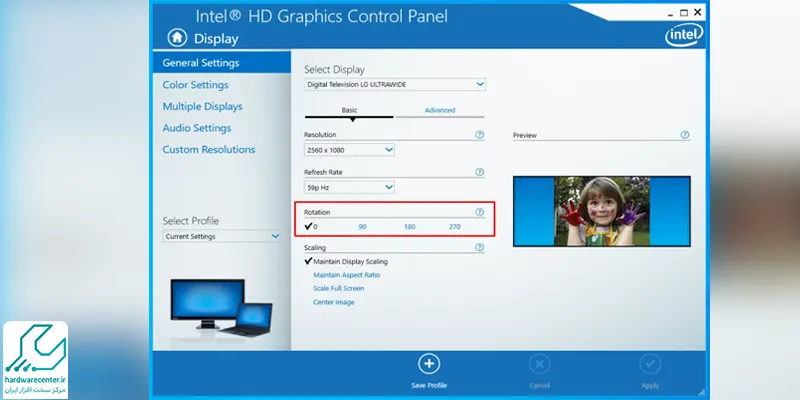
رفع مشکل وارونه شدن تصویر در کارت گرافیک اینتل
اگر تصویر مانیتور شما در سیستمهایی که از کارت گرافیک اینتل استفاده میکنند، وارونه شده است، برای حل این مشکل مراحل زیر را دنبال کنید:
ابتدا روی دسکتاپ راست کلیک کرده و گزینه “Graphics Options” یا “Intel Graphics Settings” را انتخاب کنید. سپس در پنجره باز شده، به بخش تنظیمات گرافیکی بروید و در قسمت “Display” یا “General Settings”، گزینه مربوط به “Rotation” را پیدا کنید. اطمینان حاصل کنید که مقدار آن روی “0” قرار داشته باشد، تا تصویر به درستی نمایش داده شود. در نهایت، روی “Apply” کلیک کرده تا تغییرات ذخیره شوند و تصویر به حالت عادی بازگردد.
علت برعکس شدن صفحه لپ تاپ
برعکس شدن صفحه لپ تاپ معمولاً به دلیل فشار تصادفی روی کلیدهای ترکیبی خاصی رخ میدهد. در بیشتر لپ تاپها و ویندوزها، ترکیب Ctrl + Alt + فلشهای جهتدار باعث چرخش تصویر نمایشگر میشود. اگر بهطور ناگهانی صفحهنمایش شما برعکس شد، به احتمال زیاد یکی از این ترکیبات را فشردهاید.
- همچنین، این مشکل ممکن است به دلیل تغییر تنظیمات صفحهنمایش در بخش تنظیمات گرافیکی سیستم باشد.
- برای رفع آن میتوانید از طریق تنظیمات Display Settings ویندوز یا نرم افزار گرافیک لپتاپ (مانند Intel Graphics یا Nvidia Control Panel) به تنظیمات چرخش صفحه دسترسی پیدا کنید و آن را به حالت استاندارد بازگردانید.
چرخاندن تصویر صفحه لپ تاپ چه فایدهای دارد؟
چرخاندن تصویر صفحه لپتاپ میتواند مزایای مختلفی داشته باشد. برای مثال، در هنگام مطالعه اسناد طولانی یا کار با برنامههای طراحی گرافیکی، چرخاندن صفحه به حالت عمودی میتواند نمایش محتوای بیشتر را بدون نیاز به اسکرول فراهم کند.
همچنین، در محیطهایی که نیاز به نمایش عمودی تصویر دارند، مانند ارائهها یا کنفرانسها، این تنظیم میتواند تجربه بهتری برای مخاطبان فراهم کند. چرخاندن تصویر همچنین در استفاده از مانیتور دوم یا بازیهایی که به زاویه دید متفاوت نیاز دارند، میتواند بهینهسازی تجربه کاربری را فراهم کند.
چگونه میتوان از برعکس شدن تصادفی صفحه جلوگیری کرد؟
برای جلوگیری از این مشکل، میتوانید ترکیب کلیدهای “Ctrl” + “Alt” + “Arrow Key” را به طور تصادفی فشار ندهید. همچنین، در تنظیمات صفحهنمایش ویندوز، تنظیمات مربوط به Orientation را به حالت “Landscape” در حالت پیشفرض قرار دهید.
نمایندگی تعمیرات لپ تاپ سونی
تخصصیترین مرکز تعمیر محصولات سونی در کشور، نمایندگی سونی است. نمایندگی رسمی سونی علاوهبر ارائه خدمات فروش و تعمیر لوازم خانگی سونی، کنسول بازی سونی، تبلت سونی و دوربین سونی، سرویسهای فروش و تعمیرات تخصصی لپ تاپ سونی را به کاربران ارائه میدهد. اگر شما هم یکی از کاربران محصولات سونی هستید میتوانید جهت خرید و تعمیر هر یک از دستگاههای سونی به یکی از شعب این مرکز مراجعه کنید.

